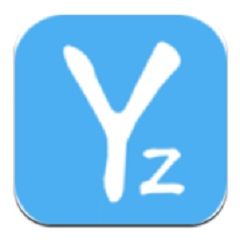
协作办公 占存:22.51MB 时间:2021-06-24
软件介绍: 云竹协作电脑版是一款多平台协作办公软件,云竹协作电脑版软件统一通讯录,可以多机构多人跨地域...
使用云竹协作的用户越来越多,那么在使用过程中,怎么查看团队成员动态呢?可能有的朋友还不太清楚,下面小编就为大家带来了云竹协作查看团队成员动态的方法,大家可以来学习一下哦。
进入团队,点击人力资源,即可查看整个团队的成员动态。成员动态下的部门分组信息取自【团队-组织架构】,方便您快速查阅并找到某个成员的相关动态信息。
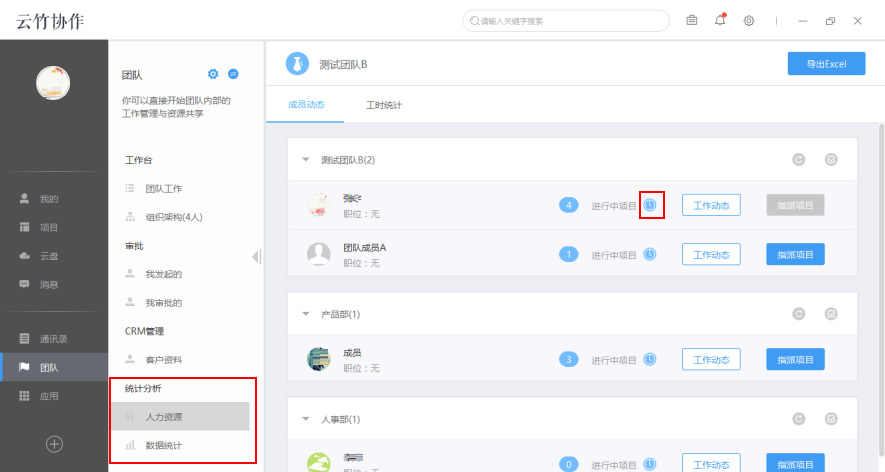
单个成员工时统计
点击【工时统计】图标,进入如下图所示的页面,可查看某个成员的累计工时统计,累计加班统计等数据。此页面的工时数据只会统计成员提交审批并通过审核的工时。
● 累计加班统计:每天填写并提交审批的工时,只要审批通过,并且工时超过8小时,超过8小时的就算作加班。累计加班统计是成员从填写工时日起到至今所有加班工时的总和。
● 与上月同期相比:与上月同期相比可直观的看出成员每月的工时对比情况,方便负责人了解成员每月的工时动态。若要查看其他天或其他月份的工时数据,可点击页面右方的日历切换天和月。
● 内勤、外勤:在【我的】模块,成员可每天标识自己的出勤状态,方便公司管理人员了解成员每日的动向。每日的状态默认是内勤,若您某日是出外勤,请务必记得在【我的】模块更改自己的出勤状态。

项目工时统计是标识成员每月填写的工时具体是用在哪些项目上的,我们将成员每月在各个项目上花费的工时以排行榜的形式展现,方便管理人员合理分配项目资源。您可切换选择年度数据,月度数据,查询成员每年,每月在各个项目上花费的工时统计。
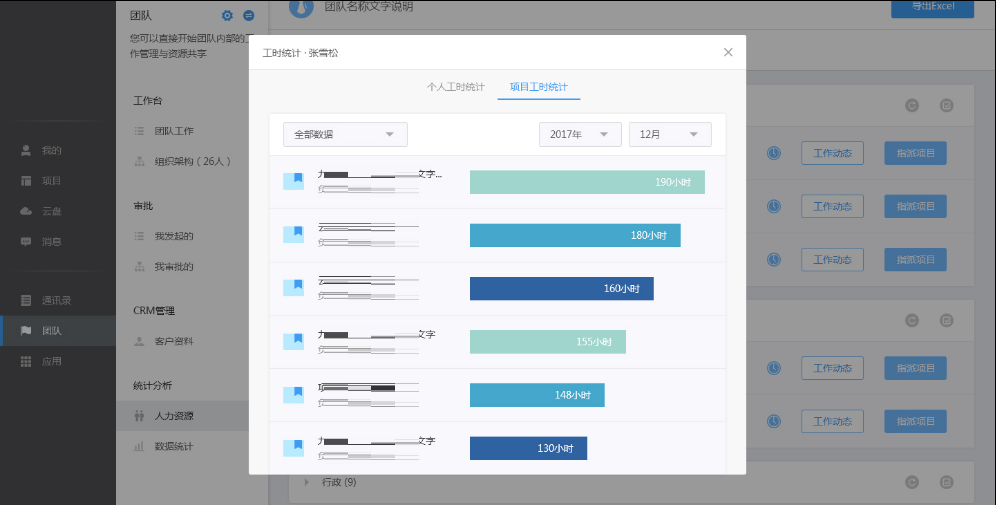
点击【工作动态】按钮,进入如下图所示的页面,可查看成员参与的团队项目中,该成员是执行者的任务完成率情况。父项目、子项目任务完成率情况分开统计,方便管理人员了解成员在整个项目中的工作情况。
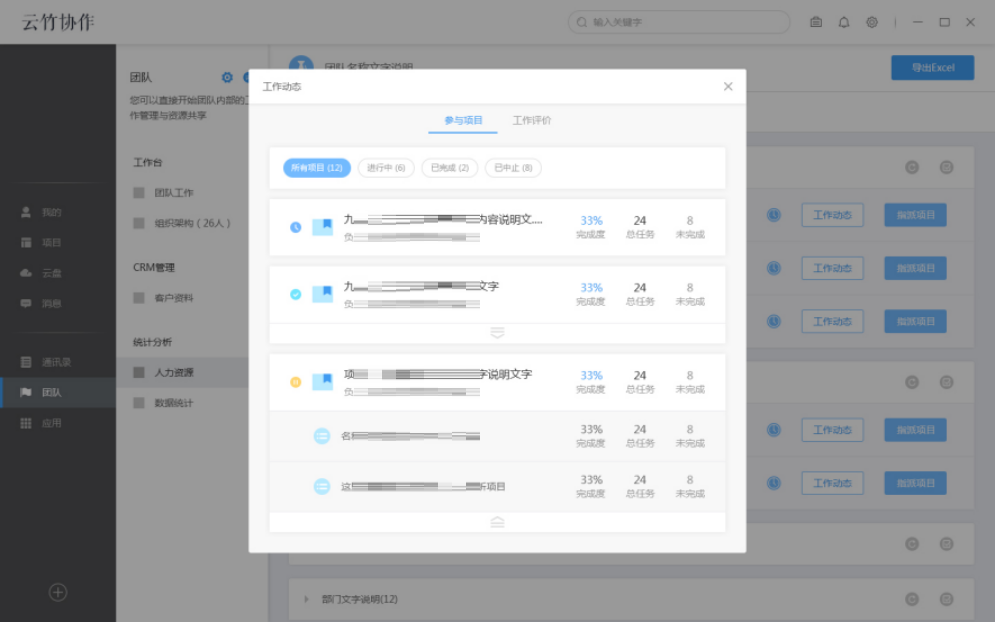
工作评价是团队项目的负责人或管理员对成员在项目中的表现做出的评价,下图所示页面数据取自【项目-成员-评价成员】,具体有关成员评价的描述请看【项目-管理项目成员】帮助文档。
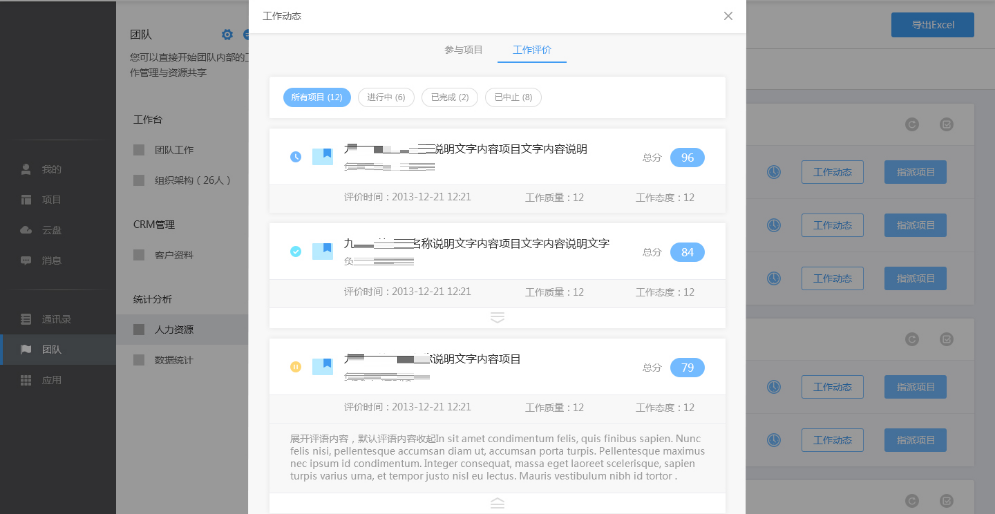
成员动态标识了团队每个同事所参与的进行中的项目数统计,在指派项目时,方便您决策是否还给该成员指派项目。
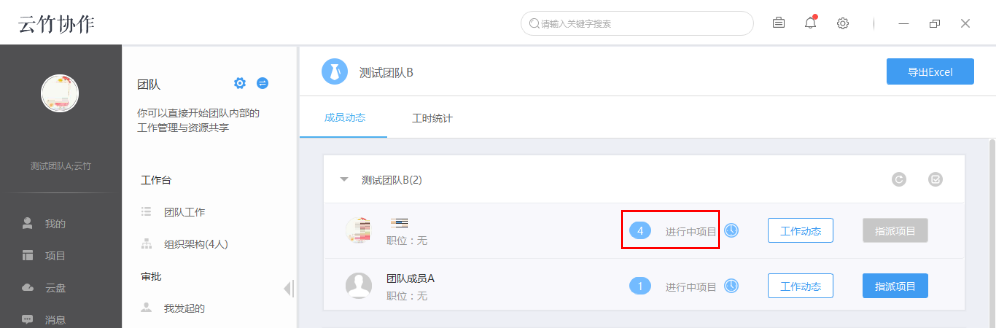
点击【指派项目】按钮,进入如下图所示的页面,只有团队负责人和管理员才能给成员指派项目,成员不能给成员指派项目,管理员也不能给管理员指派项目。下图所示的项目列表包含了团队中所有进行中的项目,您可将成员指派到任意团队项目中。勾选项目前方的【方框】,点击【确认指派】即可将成员加入到项目中。
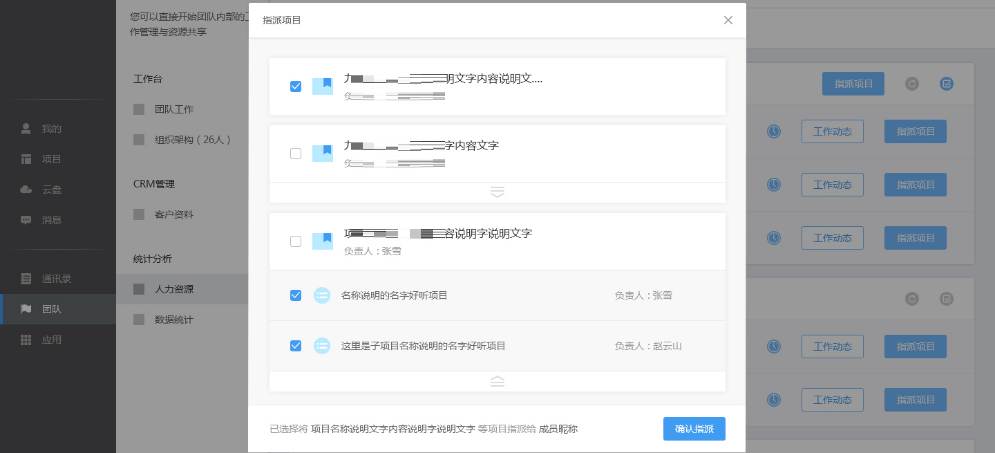
点击【批量操作】图标,可全选整个部门的成员,批量将多个成员指派到项目中。
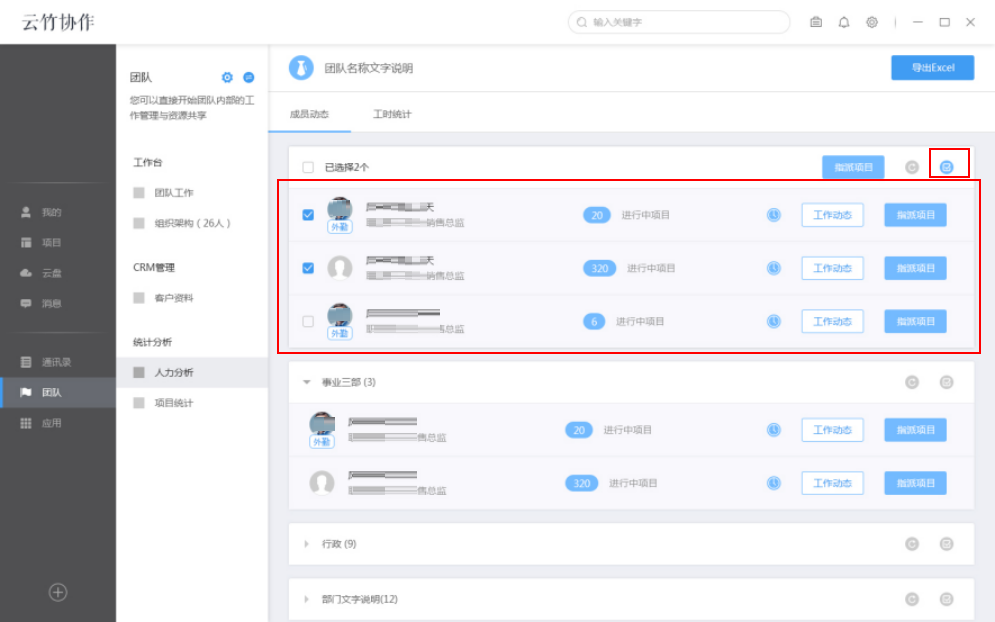
点击页面右上角【导出Excel】图标,进入如下图所示页面,可选择导出全部成员的工作动态和工时统计数据,也可单独导出某个部门成员的数据。
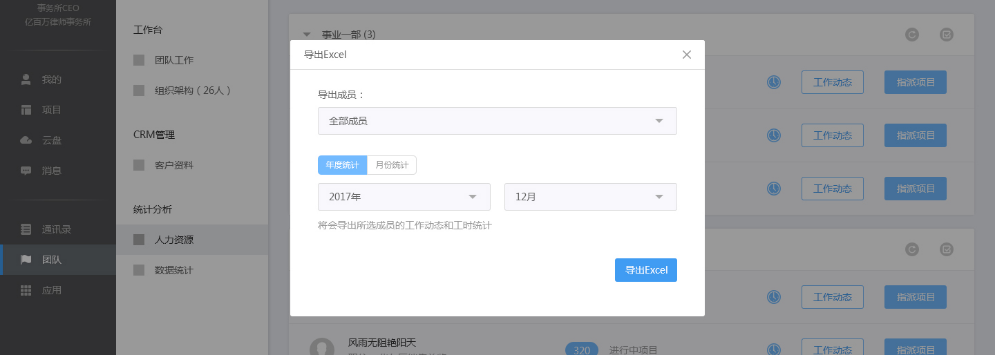
以上就是小编带来的云竹协作查看团队成员动态的方法,大家学会了吗?希望可以帮助到大家哦。